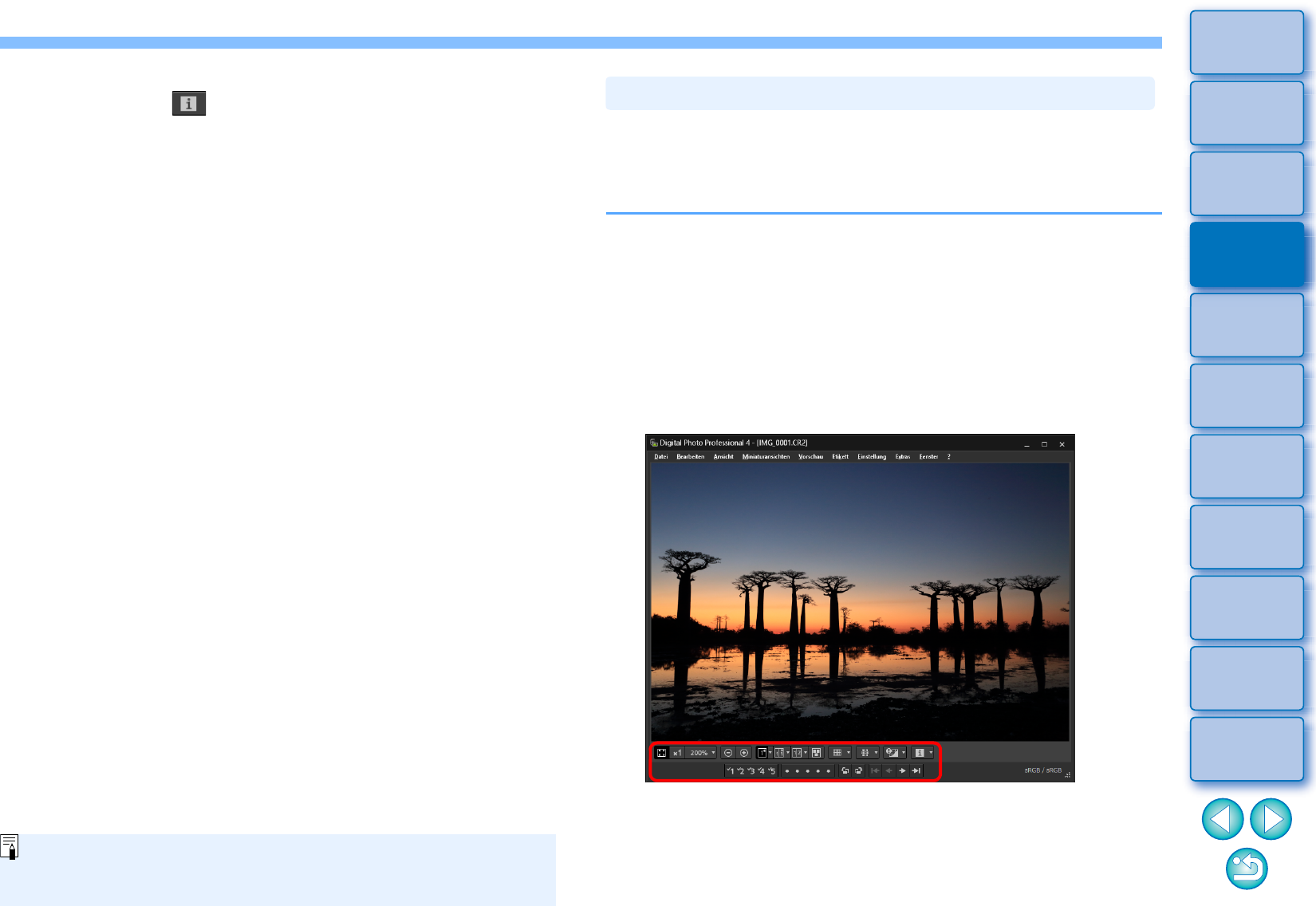-
wie öffnet man ein auf Sequator gestacktes tiffbild,es erschein ein grauer Untergrund mit Fragezeichen Eingereicht am 28-8-2023 20:32
Antworten Frage melden -
digital photo professional 4.12.20 geht nicht windows 7 Eingereicht am 13-11-2022 09:07
Antworten Frage melden -
Im HDR Compositing lässt sich das fertige Bild nicht speichern. Was muss ich tun? Eingereicht am 5-4-2022 23:43
Antworten Frage melden -
Wie füge ich Text auf den Bildern ein (Datum, Ort)? Eingereicht am 3-9-2019 09:35
Antworten Frage melden -
Wo befindet sich der Button zur entfernung roter Augen? Eingereicht am 16-4-2019 08:48
Antworten Frage melden -
Bild ist soweit ok, aber wie kann ich ausschließlich die Wolken korrigieren? Eingereicht am 16-4-2019 05:56
Antworten Frage melden -
teileweise kann ich die schieberregler nicht verschieben Eingereicht am 1-12-2018 14:54
Antworten Frage melden -
Wie wechsel ich den in einen neuen Ordner zum Beabeiten. Das Programm macht mir nur den letzten Urlaub auf... Eingereicht am 25-8-2018 18:46
Antworten Frage melden -
Wie kann ich ein beschnittenes Bild wieder in seiner ursprünglichen Größe anzeigen? Eingereicht am 1-2-2018 10:30
Antworten Frage melden -
wie benutze ich stempel oder pinsel bei der korrektur von bildern Eingereicht am 19-12-2017 15:55
Antworten Frage melden -
Dual Pixel RAW Optimirung anwenden, wie funktioniert das ??? Eingereicht am 15-12-2017 19:21
Antworten Frage melden -
Hallo
Antworten Frage melden
Wie kann man mit dieser Software rote Augen korrigieren? Eingereicht am 8-10-2017 09:34